
别急,这篇2025年的最新教程,就是为像你这样没接触过代码、也不懂服务器配置的小白准备的。从最基础的下载开始,一步步教你怎么在本地电脑或虚拟主机上安装 WordPress 中文版,整个过程全图文详解,连数据库设置这种听起来就头疼的步骤,我都给你拆解得清清楚楚。而且我还藏了一个一键部署的小技巧,能帮你10分钟快速完成安装,不用再去翻那些杂乱无章的资料。
更重要的是,这篇文章不是只告诉你“怎么做”,还会解释为什么这么做,比如为什么要选择某个版本的 PHP、MySQL 数据库到底是干嘛用的。这样你下次再遇到问题,也能举一反三自己解决。如果你想搭建属于自己的中文网站或者博客,但被安装这个第一步拦住了,那今天咱就一起把它搞定。接下来我会从环境准备、安装流程到常见问题都聊明白,让你看完就能动手操作。
安装前的准备工作
说实话,我第一次安装 WordPress 的时候,最大的障碍不是软件本身,而是不知道该准备些什么工具和环境。后来发现,只要把前期的东西准备好,后面其实挺顺利的。现在咱们就一块儿看看,到底需要哪些准备。
首先你得有个能上网的电脑,系统是 Windows、Mac 都行。然后你需要一个运行 WordPress 的“舞台”——也就是常说的运行环境。你可以选择在本机安装一个本地开发工具,比如 XAMPP 或者 Laragon,这两个都是免费的,新手也能轻松上手。如果你打算上线使用,那就需要买一个虚拟主机或者云服务器。国内推荐阿里云或者腾讯云,国外的话 DreamHost、SiteGround 这类老牌服务商也很不错,支持一键安装 WordPress 环境。
接着你要去官网下载 WordPress 的中文版程序包。很多人会忽略这一点,直接下载英文版然后手动换语言文件,结果容易出错。正确的做法是直接访问 WordPress 中文资源站(官方推荐,nofollow),下载最新的稳定版本。现在是 2025 年了, 你选 PHP 8.2 以上、MySQL 8.0 以上的版本,这样才能兼容最新功能,安全性也更好。
另外还要确保你的运行环境中已经安装了合适的数据库管理工具,比如 phpMyAdmin 或 Adminer。我在帮客户安装的时候,有一次就是因为没有提前配置好数据库,导致安装失败卡了好久。所以千万别跳过这一步。
| 工具名称 | 类型 | 推荐理由 |
|---|---|---|
| XAMPP | 本地环境 | 简单易用,集成 Apache、PHP 和 MySQL |
| Laragon | 本地环境 | 启动快、界面简洁,适合轻量级项目 |
| phpMyAdmin | 数据库 | 操作直观,支持可视化数据库管理 |
| Adminer | 数据库 | 轻量级替代品,界面简单但功能齐全 |
| FileZilla | 文件传输 | 免费开源,支持 FTP、SFTP |
准备好这些之后,你就可以开始正式安装了。不过先别急着点下一步,下面这些细节处理不好,可能也会导致安装失败。
正式开始安装 WordPress 中文版
好了,前期准备做完之后,我们就可以进入安装环节了。这一部分我会按实际操作顺序来走,每一步都会说明为什么会这么做,避免你只是机械地照搬却不知道原理。
创建数据库和用户
不管你是用本地环境还是远程服务器,都要先创建一个专属 WordPress 使用的数据库。打开 phpMyAdmin 或 Adminer,点击“新建数据库”。名字可以取 wordpress_db,也可以自己喜欢的方式命名,比如 blog_2025,只要记住就行。
接着要创建一个拥有这个数据库权限的用户。在 phpMyAdmin 里找到“用户账户”标签页,新增一个用户,用户名比如 wp_user,密码你自己设一个强密码,记得保存好。然后把这个用户赋予刚才创建的数据库所有权限。
这是我之前帮朋友安装时踩过的坑:他图省事直接用了 root 用户连接数据库,结果出了权限问题查了好久才发现。所以 你每次都要单独建用户,安全又方便维护。
解压并上传 WordPress 程序
接下来把你从中文资源站下载好的压缩包解压出来,里面会有一个名为 wordpress 的文件夹。如果你是在本地测试,可以把整个文件夹放到你本地环境的 htdocs 目录下,比如 C:xampphtdocsmyblog;如果是服务器环境,则通过 FTP 或 SFTP 把文件上传到网站根目录下。
这里要注意一点:很多新手会直接把 wordpress 文件夹里的内容一股脑拖进去,结果访问的时候必须输入 /wordpress/ 才能进首页。如果你希望访问域名就能直接看到博客主页,就把里面的文件全部拿出来放到根目录下,不要留文件夹结构。
修改配置文件 wp-config.php
进入你刚刚放好的 WordPress 文件夹,找到 wp-config-sample.php,复制一份并改名为 wp-config.php。然后用记事本或代码编辑器打开它,修改以下几项:
localhost 不变我以前教同事安装的时候,他总在这步写错密码,结果每次访问都是数据库错误。所以我现在都会 他在记事本里先把这四个参数写下来,确认没错再粘贴进配置文件。
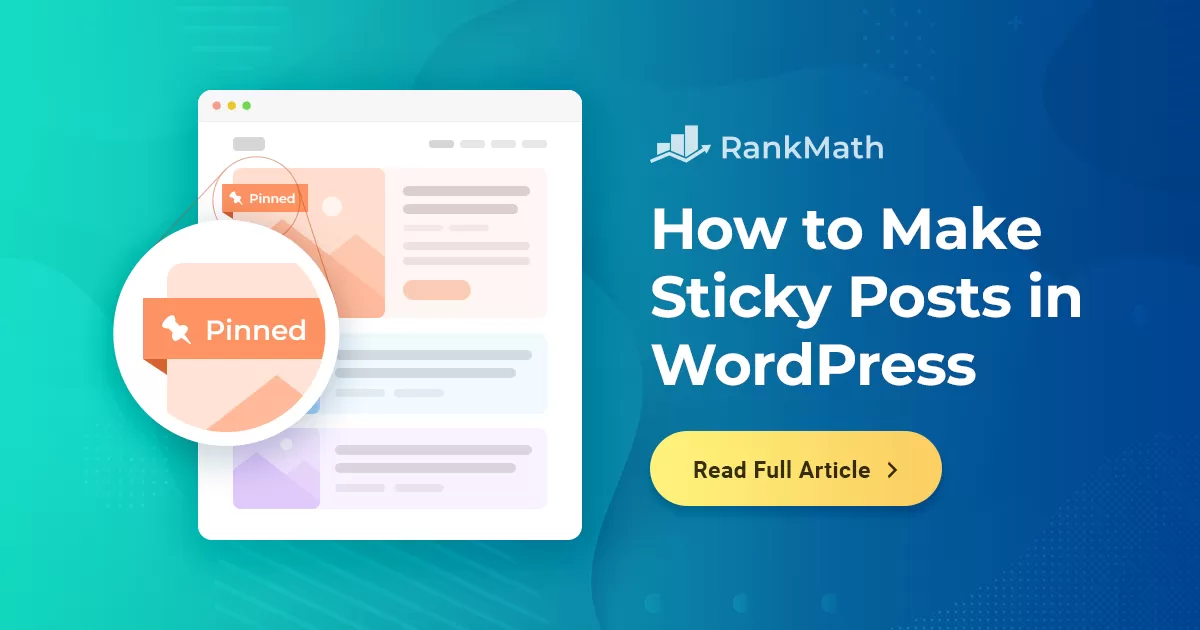
改完之后,把文件保存并上传回去,就可以进行下一步了。
开始安装向导页面
现在打开浏览器,在地址栏输入你的本地网址或域名,比如 http://localhost/myblog 或 http://yourdomain.com。这时候你会看到 WordPress 的安装引导页面。
第一步会让你选择语言,默认已经是中文简体,可以直接点“继续”。第二步会检查服务器是否满足要求,如果一切正常,就会进入数据库配置确认页面。这里不用动,直接点“提交”。
接下来 WordPress 会自动检测你的 wp-config.php 是否正确。如果没问题,就会出现“运行安装程序”的按钮。点进去之后,会要求你填写站点标题、管理员账号、邮箱和初始密码等信息。这些都填好后,点击“安装 WordPress”就可以了。
有时候会出现“抱歉,我不能写入这个文件”的提示,这是因为你的服务器对某些目录权限控制太严。这时候只需要手动给 wp-content 和主题目录添加读写权限就行。具体方法可以参考 WordPress 官方文档里的说明(关于权限设置,nofollow)。
安装完成后,你就拥有了一个完整的 WordPress 中文版站点。接下来可以根据自己的需求安装主题、插件、设置固定链接等功能了。
如果你按照上面的步骤一步步操作,应该已经完成了 WordPress 的安装。但如果你在过程中遇到任何问题,欢迎回来留言告诉我,我可以根据你的情况提供具体帮助。
出现“无法写入 wp-config.php”这个问题时,很多人第一反应是配置文件本身出了错,其实大多数情况下是服务器的权限限制在作怪。特别是在使用虚拟主机或者某些云服务时,系统默认的安全策略会阻止 WordPress 自动修改配置文件。这时候你可以尝试登录到你的服务器控制面板,找到文件管理器,把 WordPress 安装目录下的 wp-content 文件夹以及你当前使用的主题文件夹权限改为可读写,通常是修改为 755 或 644 权限,具体数字可能因服务商而异。
如果你用的是本地开发环境,比如 XAMPP 或 Laragon,问题可能出在运行账户权限不足上。可以试着以管理员身份启动程序,然后再重新运行安装流程。如果是通过 FTP 上传的文件,也可以用 FTP 工具连接服务器,手动修改对应目录的权限设置。不过操作前记得备份好现有文件,避免误操作导致其他问题。WordPress 官方对这类权限设置有详细的说明文档,里面也提到了不同情况下的推荐权限范围,比如针对用户目录和公共目录的设置 略有不同,有兴趣的话可以去查一下(搜索关键词:File Permissions WordPress)。
安装 WordPress 中文版需要哪些基本条件?
你需要一台能上网的电脑(Windows 或 Mac 系统均可),一个适合运行 WordPress 的环境(本地开发工具如 XAMPP 或 Laragon,或者远程服务器),以及下载好的 WordPress 中文版程序包。另外还需安装合适的数据库管理工具,比如 phpMyAdmin 或 Adminer。
没有编程经验的新手可以完成安装吗?
当然可以!这篇教程就是专为新手设计的,详细讲解了从准备环境到配置数据库、修改配置文件再到最终安装向导的每一步操作。即使你没有任何代码经验,也能根据步骤轻松完成安装。
为什么选择 PHP 8.2 和 MySQL 8.0 以上的版本?
因为这些新版软件在性能和安全性上都有显著提升,能更好地支持 WordPress 最新功能。使用老旧版本可能导致兼容性问题或安全隐患,尤其是在搭建正式上线的网站时,推荐优先选用较新的稳定版本。
安装过程中出现“无法写入 wp-config.php”怎么办?
这通常是服务器权限设置太严格导致的。你可以手动调整相关目录权限,比如给 wp-content 和主题目录添加读写权限。具体操作方式可参考 WordPress 官方关于权限设置的说明文档。
有没有更快捷的一键部署方法?
有!如果你希望更快地完成部署,可以直接选择支持一键安装的虚拟主机服务商,例如 DreamHost 或 SiteGround。这类平台通常会在后台提供自动化的 WordPress 安装工具,只需点击几下鼠标就能快速完成部署,特别适合想省去复杂配置流程的用户。
本文标题:WordPress中文版安装教程!2025年最新手把手教学附一键部署秘诀
网址:https://www.2090ai.com/2025/07/16/tutorial/57953.html
本站所有文章由wordpress极光ai post插件通过chatgpt写作修改后发布,并不代表本站的观点;如果无意间侵犯了你的权益,请联系我们进行删除处理。
如需转载,请务必注明文章来源和链接,谢谢您的支持与鼓励!










